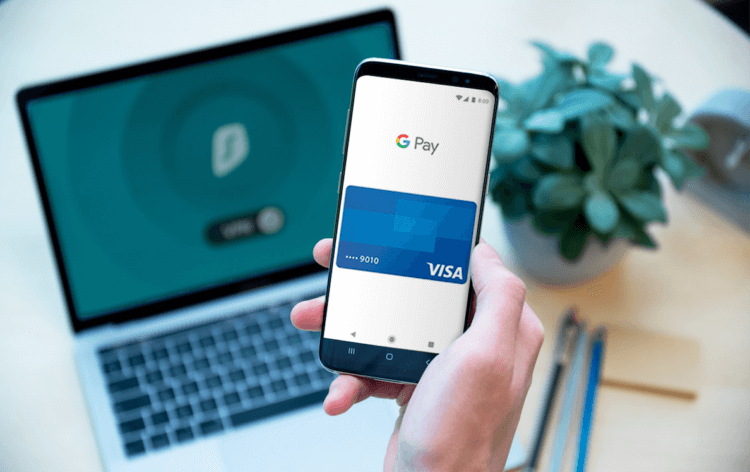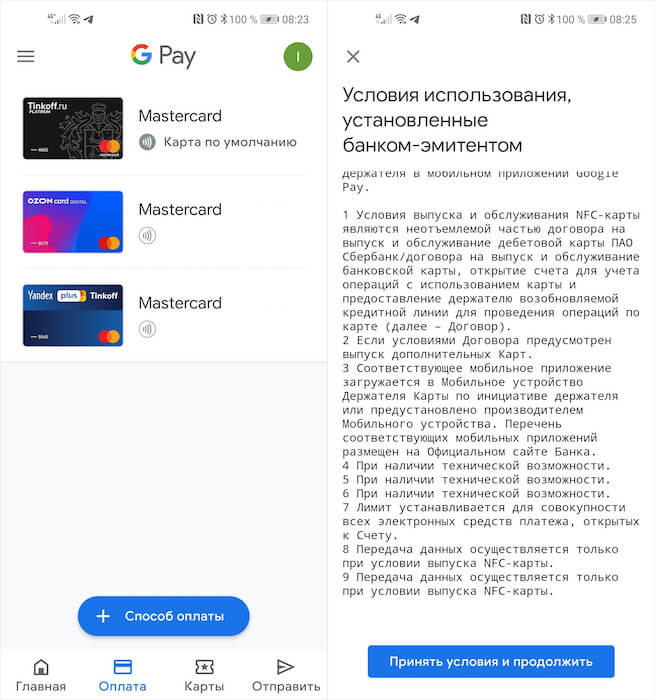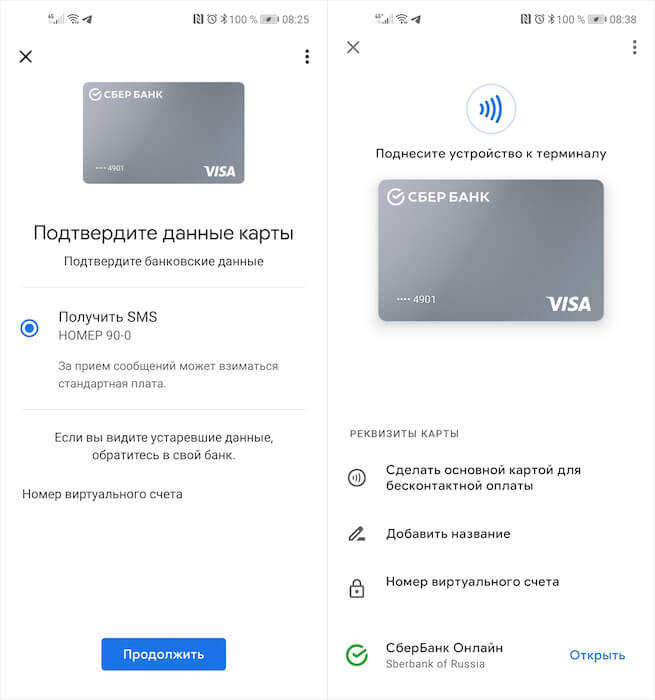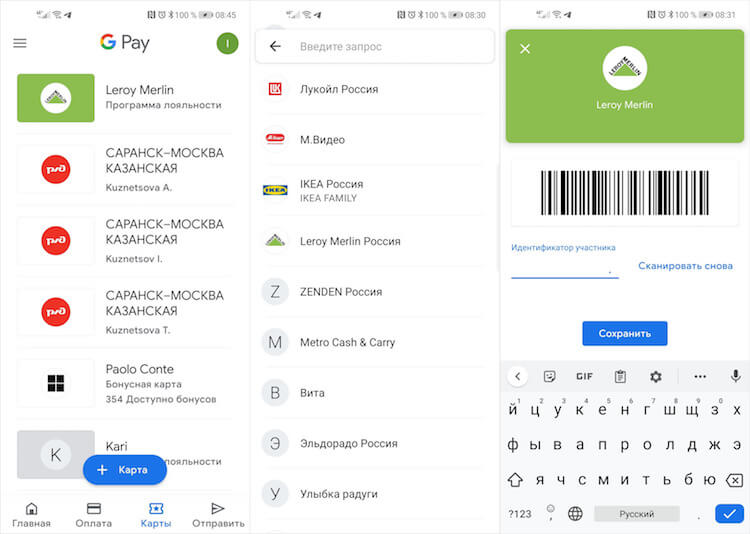Как добавить способ оплаты
В этой статье мы расскажем о том, как добавлять в Google Pay банковские карты, счета и другие способы оплаты.
Примечание. Добавлять карты также можно через сайты и приложения некоторых банков. Узнайте, предоставляет ли ваш банк такую возможность.
Как добавить дебетовую или кредитную карту
- Откройте приложение Google Pay
.
- Если у вас несколько аккаунтов Google, войдите в нужный:
- В правом верхнем углу экрана нажмите на фото профиля или значок с первой буквой вашего имени.
- Выберите аккаунт, в который вы хотите добавить дебетовую или кредитную карту.
- Если у вас несколько аккаунтов Google, войдите в нужный:
- Проведите по экрану снизу вверх.
- Нажмите Добавить карту
Кредитная или дебетовая карта.
- Сфотографируйте карту или введите ее данные вручную.
- Если вам будет предложено подтвердить способ оплаты, выберите способ подтверждения из списка.
- Введите код подтверждения.
Когда Вы добавите карту, в аккаунте может появиться запись о временном списании на небольшую сумму. Это значит, что мы проверяем вашу карту и аккаунт. На ваш баланс списание не повлияет и вскоре исчезнет.
Как добавить банковский счет или аккаунт платежной системы
Вы сможете пользоваться всеми программами, привилегиями и механизмами защиты, которые предусмотрены вашим банком.
Как добавить банковский счет (только для пользователей из США)
С помощью банковского счета можно только отправлять и получать средства. Чтобы транзакции выполнялись быстрее, советуем пользоваться дебетовой картой.
Инструкция для пользователей из США
Добавить банковский счет можно только во время перевода средств. Для этого выполните следующие действия:
- Откройте приложение Google Pay
.
- Нажмите Отправить в нижней части страницы.
- Выберите пользователя, которому хотите перевести средства.
- Укажите сумму.
- Нажмите Отправить. Вместо перевода откроется страница с подтверждением.
- Рядом с нужным способом оплаты нажмите Изменить
Добавить банковский счет.
- Введите реквизиты своего банковского счета.
- Нажмите Сохранить.
- Если в вашем банке предусмотрена возможность мгновенного подтверждения счета, вам будет предложено войти в аккаунт на сайте банка. Если такой возможности нет, вам будет отправлен пробный платеж.
- В течение 2–3 дней в вашем аккаунте появится запись об этом.
- Чтобы подтвердить счет, примите перевод через приложение Google Pay.
- Продолжите перевод или закройте приложение.
Как добавить аккаунт PayPal
Если вы проживаете в Германии или США и у вас устройство Android, то вы можете добавить в Google Pay в качестве способа оплаты PayPal.
США
Германия
Пополнение баланса аккаунта PayPal (только для США)
Счет аккаунта PayPal, на котором заканчиваются средства, автоматически пополняется со связанной кредитной или дебетовой карты. По умолчанию с нее будет перечислено 20 долларов США, однако при желании вы можете изменить этот лимит.
Если на вашем счете PayPal не хватает средств для оплаты покупки, со связанной карты будет перечислена сумма, кратная установленной сумме пополнения.
PIN-код аккаунта PayPal (только для США и Германии)
При оплате покупки в некоторых магазинах и на определенных сайтах вас могут попросить ввести PIN-код аккаунта PayPal. По умолчанию PIN-код – это последние четыре цифры номера виртуального счета. Изменить PIN-код
Какие данные передаются в сервис PayPal
Если вы добавите аккаунт PayPal в качестве способа оплаты, Google отправит в этот сервис следующие сведения: ваше имя, адрес электронной почты, номер телефона, IP-адрес, данные об операторе мобильной связи, а также модели, идентификаторе и операционной системе вашего устройства, фото профиля, ваше местоположение и статистику аккаунта Google. Из PayPal в Google будут передаваться ваше имя, платежный адрес, номер телефона, а также информация о типе вашего аккаунта и операциях в нем.
Обмен данными будет происходить каждый раз, когда вы расплачиваетесь в Google Pay через PayPal.
Как добавить способ оплаты для бесконтактных платежей
Ограничения
Обратите внимание, что некоторые функции Google Pay:
- доступны не во всех странах;
- поддерживаются не на всех устройствах;
- работают только с определенными способами оплаты.
| Функция | Какие карты поддерживаются |
|---|---|
| Оплата покупок в магазине или проезда в общественном транспорте | См. Список поддерживаемых карт |
| Оплата в приложениях и на сайтах | Дебетовые и кредитные карты |
| Перевод и получение средств | Дебетовые карты, банковские счета |
| Оплата покупок в сервисах Google | См. Допустимые способы оплаты |
Примечание. Получать и отправлять денежные переводы могут только пользователи из США. Функция доступна, только если дебетовая карта выпущена банком с лицензией в США.
Допустимые способы оплаты
Кредитные и дебетовые карты
- American Express;
- MasterCard;
- Visa;
- Discover (только в США);
- JCB (только в США и Японии);
- Visa Electron (кроме США);
- кредитные карты Elo (только в Бразилии; дебетовые карты Elo не принимаются).
Список поддерживаемых карт зависит от приобретаемого товара и региона, в котором вы находитесь.
Посмотреть, какие способы бесконтактной оплаты поддерживаются в вашей стране, можно здесь.
Примечание. Для подтверждения банковской карты со счета может быть временно списана небольшая сумма.
Банковский счет
В некоторых странах в качестве способа оплаты можно добавить в сервис Google Pay банковский счет.
Системы QUICPay и iD и электронные деньги
Если вы живете в Японии, ваш телефон должен быть совместим с системой Osaifu-Keitai. При этом оплачивать покупки с помощью Google Pay вы можете в магазинах, которые поддерживают оплату электронными деньгами, а также картами QUICPay и iD.
Подробнее о том, как добавить и настроить способ оплаты в Японии…
Счет мобильного телефона
На некоторых мобильных устройствах можно оплачивать покупки в Google Play и на YouTube через оператора связи при подключении специального тарифа.
Счет PayPal
Подарочные карты и промокоды
Вы можете сохранять подарочные карты и промокоды в Google Pay и использовать их в магазинах, приложениях и на сайтах.
Google Play
В некоторых странах оплачивать покупки в сервисе Google Play можно с помощью подарочной карты или промокода. Их нельзя использовать с другими продуктами Google, например Google Voice и Project Fi. Активированные подарочные карты и промокоды появятся на балансе.
Недопустимые способы оплаты
В Google Pay нельзя добавлять следующие способы оплаты:
- электронные переводы;
- банковские переводы;
- Western Union;
- MoneyGram;
- виртуальные кредитные карты;
- карты медицинских сберегательных счетов;
- любые виды условного депонирования;
- карты предоплаты при использовании автоматических платежей.
Устранение проблем
Сообщения о том, что не удалось выполнить запрос или подтвердить способ оплаты.
Если вы видите такое сообщение, попробуйте добавить другой способ оплаты. Все допустимые варианты перечислены в предыдущем разделе. Если устранить проблему не удастся, свяжитесь с нами.
«Не удалось выполнить транзакцию»
Попробуйте добавить карту ещё раз через сутки.
«Произошла непредвиденная ошибка. Выберите другой способ оплаты или свяжитесь с нами.»
Если у вас появилось это сообщение об ошибке, то проблема связана со способом оплаты, который вы пытались использовать. Попробуйте другой способ оплаты из этого списка. Если проблему устранить не удастся, свяжитесь с нами.
Почему в Google Pay доступен способ оплаты, который вы ещё не добавили в приложение
Если вы ранее уже оплачивали что-либо через Google, то этот способ оплаты будет автоматически добавлен в Google Pay.
Статьи по теме
- Как изменить или удалить способ оплаты
- Как подтвердить способ оплаты
- Как выбрать способ оплаты по умолчанию и изменить его
Эта информация оказалась полезной?
Как можно улучшить эту статью?
Как добавить, изменить или удалить номер телефона
- На телефоне или планшете Android откройте приложение «Настройки» Google. Управление аккаунтом Google.
- Вверху экрана нажмите Личная информация.
- В разделе «Контактная информация» выберите Телефон.
- В этом окне вы можете: Добавить номер.
- Следуйте инструкциям на экране.
Как добавить номер телефона в Google?
Как добавить, изменить или удалить номер телефона
- Откройте страницу Аккаунт Google.
- В разделе «Личная информация» выберите Контактная информация Телефон.
- Вы можете: Добавить номер. В разделе Телефон выберите Добавьте резервный номер телефона для защиты аккаунта.
- Следуйте инструкциям в появившемся окне.
Как добавить номер телефона в способ оплаты гугл плей?
Как изменить способ оплаты
- Откройте приложение Google Play.
- В правом верхнем углу экрана нажмите на значок профиля.
- Выберите Платежи и подписки Способы оплаты Другие варианты
- При необходимости войдите в аккаунт Google Pay.
- Под выбранным способом оплаты нажмите Изменить.
- Внесите изменения.
- Нажмите Обновить.
Как по номеру телефона найти аккаунт?
Чтобы проверить это, выполните следующие действия:
- На телефоне или планшете Android откройте приложение «Настройки» Google.
- В верхней части экрана нажмите Личные данные.
- В разделе «Контактная информация» выберите Телефон.
- Вы можете:
- Введите номер телефона, который:
- Следуйте инструкциям на экране.
Как добавить устройство в Google Play?
Если вы зайдете в Гугл Плэй, авторизовавшись по учетной записи Гугл, которая не добавлена на Android, то увидите, что у вас нет устройств. Добавление аккаунта
- Возьмите телефон, который хотите добавить в Google Play.
- Пролистните экран до раздела « Аккаунты » и нажмите « Добавить ».
- Выберите сервисы Google.
Как добавить резервный номер телефона?
Как добавить или изменить резервный номер телефона
- Откройте страницу Аккаунт Google.
- На панели навигации слева нажмите Личные данные.
- В разделе Контактная информация выберите Добавьте резервный номер телефона для защиты аккаунта.
- Вы можете:
- Следуйте инструкциям на экране.
Как привязать контакты в Google?
Как добавить контакт
- На телефоне или планшете Android откройте приложение » Контакты «.
- Нажмите на значок «Добавить» в правом нижнем углу экрана.
- Введите имя, адрес электронной почты или номер телефона. Чтобы выбрать аккаунт, в котором нужно сохранить контакт, нажмите на стрелку вниз
- Нажмите Сохранить.
Как добавить номер телефона в способ оплаты айфон?
Как это работает Может потребоваться выполнить вход. Нажмите «Управление способами оплаты ». Нажмите « Добавить способ оплаты » и выберите «Мобильный телефон ». Укажите номер своего мобильного телефона и подтвердите его использование в качестве способа оплаты, указав код проверки из sms.
Что делать если способ оплаты недоступен?
«Невозможно завершить транзакцию. Используйте другой способ оплаты «. Войдите в аккаунт Google на странице https://pay.google.com.
- Найдите карту, которую вы использовали при оплате.
- Нажмите Изменить.
- Убедитесь, что платежный адрес и адрес, указанный для карты, совпадают.
- При необходимости обновите адрес.
Как найти в Инстаграм по номеру телефона 2020?
Поиск по номеру телефона
- Зайдите в свой аккаунт в Инстаграме, на личную страницу.
- В правом верхнем углу экрана нажмите на три полоски – откроется боковое меню.
- Выберите вкладку «Интересные люди».
- Разрешите Инстаграму доступ к телефонной книге, затем найдите нужный контакт в списке, который появится на экране.
Как найти по номеру телефона в ВК?
Чтобы получить данные, нужно действовать по инструкции:
- Совершить вход в мобильную версию.
- Найти сервис по восстановлению пароля.
- В окошке ввести имеющийся номер телефона.
- Кликнуть по «далее».
- Перед пользователем появится вкладка с указанием персональной информации о владельце номера.
Как связать устройство с аккаунтом?
Как добавлять аккаунты на устройство и управлять ими
- Если у вас нет аккаунта, создайте его.
- Откройте настройки устройства.
- Нажмите Аккаунты Добавить аккаунт Google.
- Следуйте инструкциям на экране.
- Чтобы добавить другие аккаунты, повторите эти действия.
Как добавить устройство ПК в Google Play?
Для этого сделайте следующее:
- Откройте страницу play. google.com на компьютере.
- Нажмите Приложения Мои приложения.
- Выберите приложение.
- Нажмите Установить, Установлено или Включить. При необходимости войдите в аккаунт Google.
- Выберите устройство и нажмите Установить.
Как изменить устройство в Google Play?
Чтобы переименовать устройство, выполните следующие действия:
- Откройте браузер и перейдите в настройки Google Play.
- Нажмите Редактировать рядом с устройством, которое хотите переименовать.
- Введите текст в разделе «Название».
- Выберите Обновить.
На чтение 5 мин Просмотров 4к.
Обновлено 23.05.2022
В статье подробно рассказываем Как пользоваться Google Pay в 2022 году: как подключить банковскую карту, как ее отключить при необходимости, с какими телефонами будет работать, ка провести оплату нужен ли интернет.
Прогресс в развитии технологий позволил мобильные устройства превратить в кошельки, позволяющие совершать финансовые операции. Сервис достаточно прост и удобен. Самым распространённым среди российских пользователей является Google Pay. Система становится с каждым днем популярной и востребованной услугой среди граждан России.
Гугл Пэй – это платежная платформа, которая представляет собой специальный сервис. Благодаря этому совершаются покупки в онлайн и оффлайн магазинах с телефона. Функции доступны в бесконтактных устройствах. Для совершения покупки стоит поднести к дисплею смартфон, на котором загружена программа.
Содержание
- Какие телефоны поддерживает Google Pay
- Банковские карточки
- Добавление банковской карты в Google Pay: пошаговая инструкция
- Оплата через приложение
- Безопасность платежей в Google Pay
- Удаление банковской карты из системы Google Pay
- Плюсы Google Pay
- Минусы Google Google Pay
Какие телефоны поддерживает Google Pay
На сегодняшний день совместимость мобильного устройства и специальных приложений огромна. Популярные бренды поддерживают функцию Google Pay: Samsung, Lenovo, Xiaomi, LG, Prestigio.
Условием для поддержки и установки программы выдвигается версия андроид 4.4 и выше. Оплата производится только, если в телефоне имеется технология передачи беспроводным способом. Для того, что узнать есть ли возможность использования на смартфоне приложения Гугл Пэй, следует зайти во вкладку «система», затем «о телефоне».
Также при помощи других устройств возможно пользоваться данной программой: компьютер, планшет, мобильные с операционной системой IOS.
В скаченное приложение добавляются не только банковские продукты, но и дисконтные карточки, сертификаты, купоны со скидками, проездные билеты или карты постоянного клиента.
Банковские карточки
Список финансовых компаний, которые предлагают качественный сервис по услуге, большой и количество их увеличивается. Сегодня большинство крупнейших отечественных банков стали партнерами Google Pay. Сервис применим на Украине, Белоруссии, Казахстане, Молдавии и ряде других стран. По разновидностям допускаются дебетовые и кредитные карты.
Добавление банковской карты в Google Pay: пошаговая инструкция
Одним из основных востребованных пользовательских желаний отмечается привязка карточки. Действие достаточно простое. Привязать можно несколько пластиков.
Пошаговые действия:
- Установка приложения через play-маркет (бесплатно);
- Требуется зайти в настройки и включить беспроводное считывание;
- Ручная настройка блокировки панели – кодовая pin-комбинация, пароль, отпечаток, графический ключ;
- Запуск программы и далее выполняются действия, которые предлагаются приложением.
Нужно ли интернет-подключение для работы приложения?
Ответ на вопрос – нет. Это преимущество для конкретной платежной системы. Не везде предлагают качественный и стабильный сервис.
Оплата через приложение
Если стоимость покупки менее 1000 рублей, то покупателю не требуется разблокировать телефон, требуется включить подсветку. Если сумма за тысячу, то с экрана снимается блокировка. Далее смартфон приближается к терминалу тыльной стороной. После этого появится пошаговая инструкция. Например, введение карточного пин-кода.
Бывает, что привязано несколько карт и не выбрана основная, поэтому клиенту потребуется вручную совершить выбор и только потом поднести к терминалу. При правильном выполнении всех условий и рекомендаций по пользованию с счета спишется определенная сумма и придет смс, если же что-то не так, то система оповестить о неудачной попытке и предложить повторить.
Если же сумма оплаты небольшая, то достаточно поднести телефон к терминалу. На таком устройстве должны имеется логотипы G PAY или подносимой карточки. Теперь должна появиться синяя галочка, если она отсутствует, следует проверить включена ли функции NFC. Если все в порядке, то нужно попробовать сменить положение смартфона. Бывает, что антенна аппарата находится в другой части. Стоит приблизить мобильник и поддержать его чуть дольше возле устройства для оплаты.
Безопасность платежей в Google Pay
Разработчики уверяют, что сервис безопасен. Информация, которая считывается, отправляется в хранилище. Разработано несколько уровней защиты. Продавец при оплате никаких данных о клиенте не получает, то есть номер и баланс отсутствует. Доступны только виртуальные реквизиты, которые хранятся у каждого пользователя.
Дополнительная защита информации осуществляется при оплате смартфонов, экран которого заблокирован. Если же блокировка отключена человеком, то сервис чистит виртуальные реквизиты.
При утере или краже телефона установленное приложение позволит отследить, где находится смартфон. Это позволит вовремя сделать блокировку и удалить финансовые данные. В приложении разработана специальная опция для отслеживания гаджета.
Удаление банковской карты из системы Google Pay
Случается, что пластик становится неактивным, поэтому целесообразно его удалить из приложения. Потребуется:
- Открыть в программе вкладку «Оплата»;
- Щелкнуть на ненужный реквизит;
- Нажать на появившееся «Удалить»;
- Подтвердить действие.
После таких действий информация по карточке исчезнет.
Плюсы Google Pay
Сервис на практике показал объективность и востребованность.
Во-первых, бесконтактная оплата предполагает быстроту, простоту и комфорт. Считывающие терминалы на сегодняшний день имеются практически везде: от маленького супермаркета до больших торговых центров.
Во-вторых, мгновенные операции.
В-третьих, проводятся различные акции, бонусные программы, скидки, отсутствие комиссий. Произвести настройку сможет любой пользователь. Интерфейс прост и понятен, тем более доступно бесплатное скачивание. В-четвертых, защита данных на всех этапах оплаты товаров. Номер пластика заменяется кодовой комбинацией, другими словами – виртуальный счет.
Минусы Google Google Pay
В первую очередь, отрицательной чертой отмечается то, что не все карты возможно привязать к приложению. Такие пластики, как МИР сервис не поддерживает. Также возникнут сложности с корпоративными, неименными, виртуальными счетами; Maestro; Cirrus; Visa Electron; American Express.
Еще одним минусом клиенты выделяют задержки сервиса при обработке платежа за проезд в общественном транспорте.
Некоторые пользователи говорят, что не только функционал подводит, но и работоспособность приложения. Так возможно потерять информацию о сохраненных картах. Другие жалуются, что платежи не проходят с первого раза.
Также не каждое новое мобильное устройство поддерживает бесконтактную оплату. Телефоны имеют недостаток быстро садится или зависать. Но вины разработчиков приложения нет, а такие факторы только мешают использовать сервис.
Бесконтактная оплата с помощью приложения Google Pay является простым и комфортным сервисом для потребителей. Человек не носит с собой солидные деньги и не переживает, что кто-то вытащить кошелек или попросту не потеряет.
Воспользоваться денежными средствами ни у кого не получится, так как блокировка работает безупречно. Единственное, требуется смотреть за тем, чтобы телефон имел зарядку и выбирать магазины, в которых терминалы поддерживают такой формат оплаты.
Google Pay — это одно из… специализированных приложений для мобильного телефона, посредством которого возможно настроить так называемый бесконтактный способ оплаты — по технологии PayPass. Этот вариант позволяет избавиться в кошельке от множества пластиковых карт и все покупки оплачивать при помощи гаджета.
PayPass — это технология бесконтактного способа оплаты за наши покупки в магазинах, кафе и т.п: достаточно на секунду поднести кредитную карту к сенсору-приемнику терминала на кассе — встроенный в карту чип PayPass обменяется с «терминалом» необходимой банковской информацией — и мгновенно произойдет оплата!.
Следует знать, что для большинства владельцев телефонов придётся скачивать, устанавливать и настраивать приложение, так как некоторые марки гаджетов не имеют встроенного функционала для привязки карт и, соответственно, бесконтактной оплаты.
По статье ниже как раз и займёмся прямым делом: установим и настроим приложение Google Pay (для иных подобных приложений принцип настроек схож!):
-
как скачать установить и настроить приложение Google Pay из Google Play
-
настройки приложения Google Pay, устанавливаем на телефон, привязываем карты, настраиваем
-
как привязать пластиковую карту к Google Pay
Новейший способ оплаты с телефона по картам Мир. Mir Pay
читаем во всех подробностях о том, что же такое PayPass, как работает.?. нюансы использования…
как скачать установить и настроить приложение Google Pay из Google Play
Для установки приложения для бесконтактных вариантов оплаты Google Pay — переходим, к примеру в Google Play (так же, Play Market).
в поисковом окне вводим имя приложения (кстати сказать: если будете устанавливать какое-то иное приложение, то эта инструкция подойдёт, ибо принцип настроек везде примерно схож).
Кликаем Установить…
Через несколько секунд приложение будет установлено на телефон. Его можно отыскать на рабочем столе (если у вас главный рабочий стол занят иконками, ищите Google Pay на следующем экране — проскролльте вправо или влево).
вернуться к оглавлению ↑
настройки приложения Google Pay, устанавливаем на телефон, привязываем карты, настраиваем
Чтобы настроить приложение Google Pay и пользоваться ныне модной бесконтактной оплатой покупок при помощи своего телефона, поступаем так:
Конечно же… прежде всего нужно настроить само приложение: привязать имеющиеся у нас кредитные карты и прочее…
…запускаем установленное приложение…
Следующий шаг до боли всем знакомый… требуется принять политику условий использования приложения.
Переходим к настройкам…
Советую разрешить приложению Доступ к данным о местоположении… (к тому же доступ будет открыт только во время использования приложения) это значительно облегчит последующие настройки приложения, о которых чуть ниже…
…также включаем (если отключена) Геолокацию… потребуется для автоматического заполнения данных о карте — это на этапе привязки карты.
вернуться к оглавлению ↑
как привязать пластиковую карту к Google Pay
Чтобы привязать пластиковую карту (или все имеющиеся карты) к Google Pay никаких особых знаний и усилий не потребуется… всё достаточно просто: занимает времени пары минут…
Давайте для начала посмотрим на меню в нижней части окна настроек приложения:
…если перейти в опции Карты, то там возможно привязать все наши подарочные карты: к примеру магазинов Магнит, Пятёрочка и прочее…
Однако нас интересует главная страница настроек (Главная — раздел меню), потому как сегодня тема привязки к приложению кредитной карты после чего, собственно, можно пользоваться бесконтактной оплатой….
На главном экране кликаем, как показано на скрине выше, Добавить карту…
Откроется такое интересное окошко с видоискателем… (будет использована встроенная камера).
Достаем свою карту, которую хотим привязать к системе бесконтактной оплаты, укладываем её лицом вверх куда-то на стол… и наводим телефон видоискателем на карту, так чтобы она вся была видна в окне.
Система автоматически считает данные карты и готово дело.
Однако, данные карты возможно ввести и в ручном варианте: номер карты, трехзначный код с тыльной стороны карты, адрес владельца и прочее…
Далее можете подобным способом привязать и все остальные ваши карты.
…ну и… по сути можно считать привязку пластиковой карты к системе PayPass через приложение Google Pay законченной! С чем вас и поздравляю..!
Удачных покупок…
Полезные видеодополнения!..
Как включить в WhatsApp для всех версий исчезающие сообщения
как продлить антивирус Аваст ещё на год — бесплатно!..
Если что-то не ясно и остались вопросы, делитесь ими в комментариях…
все статьи: Александра Брик
автор, соавтор сайта Комплитра ру — менеджер, веб разработчик студии ATs media — запросто с Вордпресс
мой сайт
Google Pay – один из самый, на мой взгляд, противоречивых сервисов Google. С одной стороны, сама возможность бесконтактной оплаты, которую он обеспечивает, очень удобна и современна. Но, с другой, с точки зрения комфорта и логики использования лично мне Samsung Pay и Apple Pay нравятся куда больше. Вот только и Apple Pay, и Samsung Pay являются сугубо брендовыми сервисами, доступными на устройствах одного производителя, тогда как Google Pay – куда более массовое решение. Поэтому и вопросов по работе с ним, как правило, возникает гораздо больше.
Google Pay в России поддерживает довольно широкий спектр банков и банковских карт
Google запустила новый Google Pay с переводами и оплатой доставок. Но не для всех
Google Pay работает в России с 2017 года и за это время он успел обрасти довольно большой поддержкой как среди пользователей, так и среди банковских организаций. Соответственно, сегодня сложно найти такой банк, карты которого Google Pay бы не поддерживал. Ознакомиться с полным перечнем банков и карт, совместимых с Google Pay, можно тут.
Как добавить карту в Гугл Пей
Привязать свой «пластик» к сервису бесконтактной оплаты от Google может практически каждый, даже если физически вы его ещё не получили. Я имею в виду виртуальные карты, которые зачастую появляются в приложении ещё до фактической выдачи на руки. Вот только добавить карту МИР в Google Pay нельзя ни в каком виде. Сервис просто не поддерживает эту платёжную систему.
Привязать банковскую карту к Google Pay легко и просто:
- Загрузите Google Pay себе на Android-смартфон;
- Запустите приложение и откройте раздел «Оплата»;
В Google Pay можно добавить практически любую карту
- Нажмите на синюю кнопку «+ Способ оплаты»;
- Введите номер карты, дату окончания срока действия и CVC;
- Затем примите пользовательское соглашение;
Если карта предлагает только онлайн-оплату, её нужно верифицировать по SMS
- Если на экране появится уведомление, что вам доступна только онлайн-оплата, нажмите на саму карту и выберите «Подтвердить данные»;
- Скопируйте код, который придёт в SMS, и вставьте в Google Pay.
Почему я откажусь от Google Pay в пользу Tinkoff Pay
Существует ещё и альтернативный способ добавления карты в Google Pay, который кому-то может показаться даже удобнее. Он заключается в том, чтобы привязать «пластик» к сервису прямо из банковского приложения. Как правило, для этого требуется зайти в настройки, выбрать пункт «Добавить в Google Pay» и подтвердить операцию биометрией. Но учитывайте, что в приложении каждого банка это делается по-своему, поэтому универсальной инструкции тут быть не может.
Как добавить скиданную карту в Google Pay
Помимо банковских карт, Google Pay так же поддерживает карты лояльности, посадочные талоны и подарочные карты. Но если билеты и посадочные талоны, как правило, добавляются автоматически (если нет, у нас на этот счёт есть отдельная инструкция), то вот карты лояльности нужно добавлять вручную:
- Запустите Google Pay и откройте раздел «Карты»;
- Нажмите на синюю кнопку «+ Карта» внизу экрана;
- Выберите «Программа лояльности» и найдите нужную торговую сеть в списке;
Google Pay может отслеживать текущий счет карт лояльности
- Отсканируйте штрих-код на карту с помощью открывшегося сканера;
- Проверьте правильность номера карты и нажмите «Сохранить».
Как платить на AliExpress с помощью Google Pay
Таким образом можно добавить карты довольно большого количества торговых сетей. Они интегрированы в Google Pay, поэтому вы сможете не просто привязать к сервису её образ, но и в реальном времени отслеживать текущее состояние по накопительному счёту. Это очень удобно, потому что обычно никогда не знаешь, есть у тебя баллы на счету «Спортмастера» или нет. У меня почему-то карта «Спортмастера» привязана не была, но зато в Paolo Conte имеющийся остаток виден сразу.
О том, что такое Google Pay (Android Pay), возможностях, безопасности использования, а также картах с привязкой к Google Pay пойдет речь в данной статье.
На момент написания статьи платежи с помощью Google Pay не работают, так как большинство международных платежных сетей больше не поддерживают карты, выпущенные на территории РФ. Можно использовать Google Pay, для того, чтобы сохранять карты лояльности и посадочные талоны.
Приложение для бесконтактной оплаты Google Pay стало доступно для российских владельцев смартфонов с мая 2017 года. Ранее система называлась Android Pay. Бесплатный сервис делал доступной бесконтактную оплату не только с помощью карты: достаточно было поднести телефон к терминалу, чтобы произвести платеж. Спустя год после релиза приложения множество российских банков выпустило пластик, работающий с G Pay.
Как установить Google Pay и начать им пользоваться?
Google Pay до сих пор доступен для бесплатного скачивания в официальном магазине Google Play. Достаточно ввести название приложения в поисковой строке, и оно появится в первой строке выдачи. Установите программу и запустите ее.
Чтобы воспользоваться автозаполнением, убедитесь, что все надписи на вашей карте хорошо считываются. Наведите камеру на пластик так, чтобы рамка на экране подсветилась со всех сторон. Как только Google Pay считает информацию, на экране появится форма с заполненными номером, датой истечения срока действия и именем картодержателя. Останется только ввести CVC-код, указанный на обратной стороне вашей карты.
Google Pay также попросит указать персональные данные, такие как имя (кириллицей), адрес проживания, номер телефона и адрес электронной почты. Заполнив форму, нажмите «Сохранить» и примите условия использования сервиса.
Когда соглашения приняты, подтвердите подключение карты с помощью кода в СМС – сообщение будет выслано на указанный в приложении номер телефона.
После этого G Pay будет готов к использованию.
Как пользоваться Google Pay?
Начать пользоваться G Pay очень просто. Расплачиваясь в магазине, уточните, принимается ли бесконтактная оплата – часто узнать это можно по соответствующим обозначениям у кассы. Затем просто поднесите разблокированный телефон к терминалу оплаты и подождите несколько секунд до звукового сигнала и выхода чека. Деньги будут сняты с вашего счета, а Google Pay оповестит вас об удачной операции.
Оплачивать покупки в других программах Google с помощью G Pay еще проще. При выборе способа оплаты просто выберите Google Pay и следуйте подсказкам на экране.
Возможности Google Pay
Приложение обладает и другими функциями кроме бесконтактной оплаты. К ним относятся:
- Хранение и использование скидочных и бонусных карт магазинов,
- Информирование о бонусах и акциях, которыми можно воспользоваться поблизости – для этого потребуется включить передачу геоданных,
- Рассылка с уведомлениями об акциях в магазинах вашего города и интернет-маркетах,
- История операций с привязанными картами, включающая оплату в приложениях на Android и интернет-магазинах.
Еще одним весомым плюсом Google Pay является возможность оплаты без интернета. У вас может быть отключена передача мобильных данных или WiFi: данные считаются с токена, который хранится в памяти вашего смартфона. Чтобы обновить данные, просто подключите телефон к интернету на время.
Безопасно ли это?
Разработчик Google Pay гарантирует его безопасность: данные хранятся на защищенных серверах, а продавец не видит даже номера вашей карты – только присвоенный при регистрации карты счет.
Какие карты можно привязать к Google Pay?
Некоторое время к приложению можно было привязать пластик только крупных российских банков, однако со временем все больше кредитных организаций выпустили свои дебетовые карты с привязкой к G Pay.
Выберу.Ру – сайт, на страницах которого собрано огромное количество банковских предложений. Вы можете сэкономить время на поиски карт с привязкой к Google Pay, воспользовавшись нашим сервисом.
Перейдите в раздел «Дебетовые карты» на Выберу.Ру. Здесь вы увидите все пластиковые карты, доступные в вашем регионе. Чтобы оставить на странице только пластик с Google Pay, выберите соответствующий пункт в боковом меню, под вкладкой «Особенности».
На странице вы увидите множество дебетовых карт, работающих с сервисом Google Pay, с указанием стоимости выпуска, наличием процентов на остаток и общей доходностью. Также для каждого продукта мы указали основные преимущества этих карт и дополнительные опции, которые могут стать важным моментом при принятии решения.
Рекомендуемые дебетовые карты
Можно платить за рубежом
SMS информирование
бесплатно
- Общие условия
- Снятие наличных
- Cash Back
- Тип: UnionPay
- Обслуживание: бесплатно
- Cash back: до 10%
- Проценты на остаток: нет
- Бесплатный выпуск: нет
- Минимальный возраст на момент получения дебетовой карты: от 18 лет
- Возможность выпуска дополнительной карты: да, 5 000 ₽
- Овердрафт: нет
- Доставка карты: курьером, в отделение банка
Условия снятия наличных
| Валюта | Сумма | Комиссия | Минимальная сумма комиссии | |
|---|---|---|---|---|
| В банкоматах банка | Рубли | Любая | 0% | 0 |
| В банкоматах других банков | Рубли | Любая | 1,5% | 200 |
Ограничения на снятие наличных
| Валюта | Ограничение | |
|---|---|---|
| Рубли | 200 000 в день | 1 500 000 в месяц |
| Доллары США | 3 200 в день | |
| 24 000 в месяц | В банкоматах банка | |
| Евро | 2 800 в день | |
| 21 000 в месяц | ||
| Рубли | 200 000 в день | |
| 1 500 000 в месяц | ||
| Доллары США | 3 200 в день | |
| 24 000 в месяц | В банкоматах других банков | |
| Евро | 2 800 в день | |
| 21 000 в месяц |
SMS информирование
бесплатно
- Общие условия
- Снятие наличных
- Cash Back
- Тип: Мир Классическая
- Обслуживание: бесплатно
- Cash back: до 50%
- Проценты на остаток: нет
- Бесплатный выпуск: да
- Минимальный возраст на момент получения дебетовой карты: от 18 лет
- Возможность выпуска дополнительной карты: нет
- Овердрафт: нет
- Доставка карты: курьером, в отделение банка
Условия снятия наличных
| Валюта | Сумма | Комиссия | Минимальная сумма комиссии | |
|---|---|---|---|---|
| В банкоматах банка | Рубли | Любая | 0% | 0 |
| Доллары США | Любая | 0% | 0 | |
| Евро | Любая | 0% | 0 | |
| В банкоматах других банков | Рубли | Любая | 1% | 300 |
Ограничения на снятие наличных
| Валюта | Ограничение | |
|---|---|---|
| В банкоматах банка | Рубли | 350 000 в день |
| 2 000 000 в месяц | ||
| В банкоматах других банков | Рубли | 350 000 в день |
| 2 000 000 в месяц |
Акция — кэшбэк 10% на всё
SMS информирование
99 ₽ в месяц
- Общие условия
- Снятие наличных
- Cash Back
- Тип: Мир
- Обслуживание: бесплатно
- Cash back: до 100%
- Проценты на остаток: нет
- Бесплатный выпуск: да
- Минимальный возраст на момент получения дебетовой карты: от 14 лет
- Возможность выпуска дополнительной карты: да, бесплатно
- Овердрафт: нет
- Доставка карты: курьером, в отделение банка
Условия снятия наличных
| Валюта | Сумма | Комиссия | Минимальная сумма комиссии | |
|---|---|---|---|---|
| В банкоматах банка | Рубли | Любая | 0% | 0 |
| В банкоматах других банков | Рубли | до 50000 | 0% | 0 |
| от 50000 | 1,99% | 199 |
Надежный банк!
Обслуживание
0 — 150 ₽ в месяц
SMS информирование
70 ₽ в месяц
- Общие условия
- Снятие наличных
- Cash Back
- Тип: Visa Classic, MasterСard Standard, Мир Классическая
- Обслуживание: 0 — 150 ₽ в месяц
- Cash back: до 30%
- Проценты на остаток: нет
- Бесплатный выпуск: да
- Минимальный возраст на момент получения дебетовой карты: от 22 лет
- Возможность выпуска дополнительной карты: нет
- Овердрафт: нет
- Доставка карты: курьером, в отделение банка
Условия снятия наличных
| Валюта | Сумма | Комиссия | Минимальная сумма комиссии | |
|---|---|---|---|---|
| В банкоматах банка | Рубли | Любая | 0% | 0 |
| В банкоматах других банков | Рубли | Любая | 1% | 150 |
Ограничения на снятие наличных
| Валюта | Ограничение | |
|---|---|---|
| В банкоматах банка | Рубли | 50 000 в день |
| 500 000 в месяц | ||
| В банкоматах других банков | Рубли | 50 000 в день |
| 500 000 в месяц |
Обслуживание
0 — 83 ₽ в месяц
в первый год
SMS информирование
59 ₽ в месяц
- Общие условия
- Снятие наличных
- Cash Back
- Тип: Мир
- Обслуживание в первый год: 0 — 83 ₽ в месяц
- Обслуживание со второго года: 0 — 99 ₽ в месяц
- Cash back: до 25%
- Проценты на остаток: нет
- Бесплатный выпуск: да
- Минимальный возраст на момент получения дебетовой карты: от 18 лет
- Возможность выпуска дополнительной карты: да, бесплатно
- Овердрафт: нет
- Доставка карты: курьером, в отделение банка
Условия снятия наличных
| Валюта | Сумма | Комиссия | Минимальная сумма комиссии | |
|---|---|---|---|---|
| В банкоматах банка | Рубли | Любая | 0% | 0 |
| В банкоматах других банков | Рубли | до 100000 | 0% | 0 |
| от 100000 | 1,9% | 99 |
Ограничения на снятие наличных
| Валюта | Ограничение | |
|---|---|---|
| В банкоматах банка | Рубли | 50 000 в день |
| 300 000 в месяц |